GIMP, a GNU Képmanipuláló Program, egy erőteljes szoftver a Képkezelésre, amely széleskörű eszközöket kínál a digitális képek szerkesztésére és manipulálására. Akár fényképek javításáról, kreatív műalkotások készítéséről vagy grafikai tervezésről van szó webre és nyomtatásra – a GIMP rendelkezik a szükséges funkciókkal, és ami a legjobb, a szoftver teljesen ingyenes. A hordozható alternatívák, mint az Adobe Photoshop vagy az Affinity Photo, nemcsak pénzbe kerülnek, hanem havi előfizetéseket vagy magas egyszeri díjakat is igényelnek. De míg a GIMP sok mindent kínál, tudatában kell lenned a korlátainak is. Ebben a tutoriálban mindent megtudhatsz, amit tudnod kell ahhoz, hogy sikeresen elindulj a GIMP-pel.
Legfontosabb megállapítások
- A GIMP egy ingyenes képkezelő program, amely ideális a kezdők számára.
- Pixel alapú képek készítésére szolgál, ami szilárd alapot ad a képszerkesztéshez.
- A GIMP nem nyújtja a drágább szoftverek, például a Photoshop teljes funkcionalitását, de kiváló választás az alapvető és közepes szerkesztésekhez.
- A szoftver támogatja a kereskedelmi munkákat és széles választékot kínál szűrőkből és eszközökből.
Lépésről lépésre útmutató
1. A GIMP telepítése
A GIMP telepítése az első lépés ahhoz, hogy belemerülj a képszerkesztés világába. Látogasd meg a GIMP hivatalos weboldalát, és töltsd le a legfrissebb verziót. Kövesd a telepítési utasításokat, amelyek az operációs rendszeredre vonatkoznak.
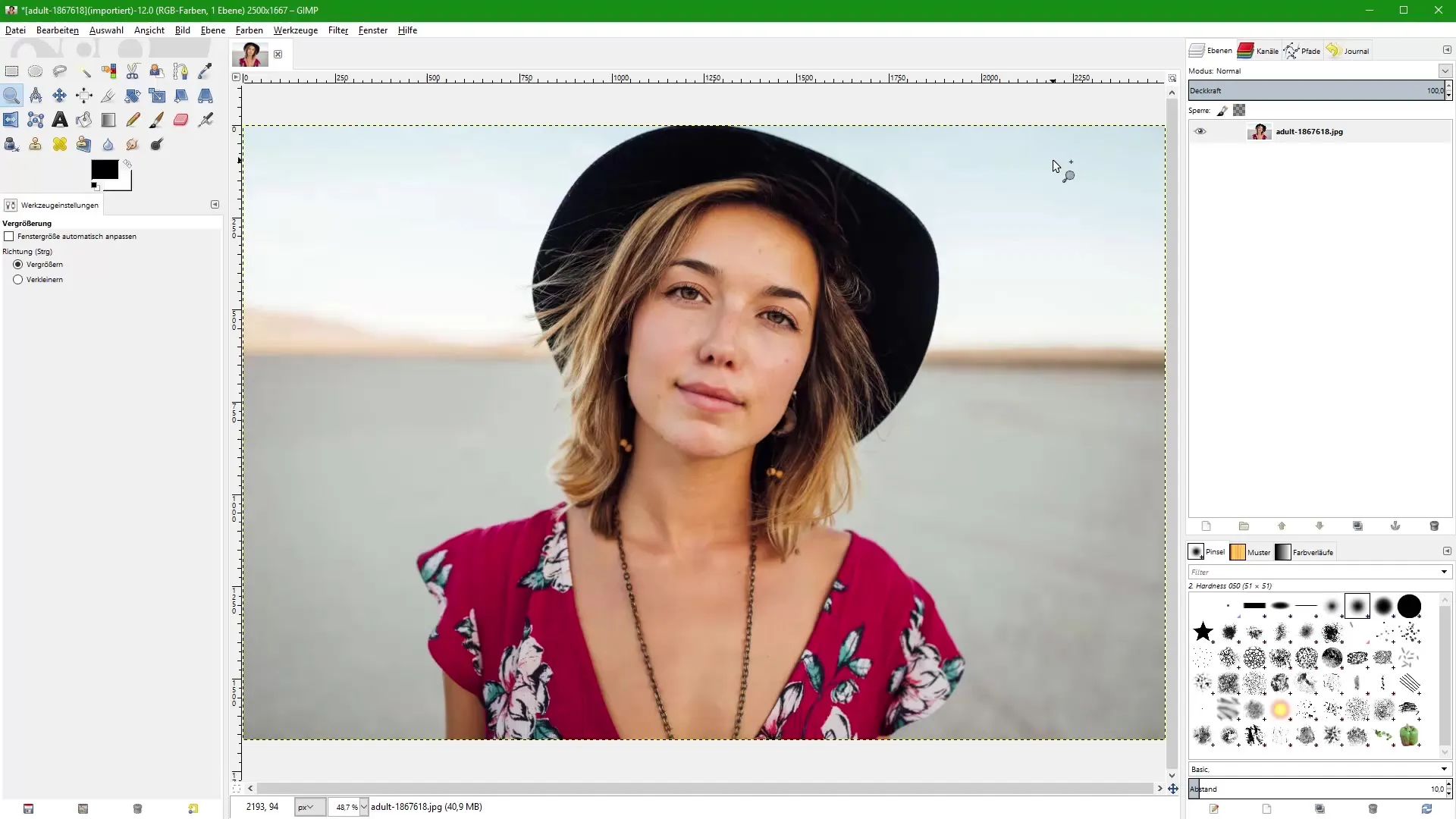
2. A felhasználói felület megismerése
Miután telepítetted a GIMP-et, nyisd meg a programot. A felhasználói felület kezdetben túlnyomónak tűnhet, de ne keverd össze ezt a rengeteg eszközt és funkciót a komplexitással. Meg kell ismerned a felhasználói felület különböző összetevőit, mint a munkaasztal, képablak és rétegablak.
3. Kép importálása
Tölts fel egy képet a GIMP-be, hogy elkezdhess a szerkesztéssel. Ez egyszerűen a „Fájl” > „Megnyitás” menüpont alatt történik. Válassz ki egy képet, amelyet szerkeszteni szeretnél. Ügyelj arra, hogy a kép elterjedt formátumban legyen, például JPG vagy PNG.
4. A kép nagyítása
A pontos módosítások érdekében nagyítani kell a képet. Ezt a menüsorban az „Nézet” alatt választható nagyítással vagy a Ctrl + Plus billentyűparancs használatával módosíthatod. A 1600%-os nagyítás lehetővé teszi, hogy pontosan lásd a kép részleteit, mint például a pixelstruktúrát.
5. Képmanipuláló eszközök
A GIMP különféle eszközöket kínál a képed szerkesztésére. A leggyakoribbak közé tartozik a kijelölőeszköz, a festőeszköz és a színkorrekciós ceruza. Használj ezeket az eszközöket a kívánt módosítások végrehajtásához.
6. Színbeállítások
A színbeállítás az egyik alapvető eleme a képszerkesztésnek. Optimalizálhatod a színeket a képen, hogy élénkebb megjelenést érj el. Lépj a „Színek” > „Fényerő/Kontraszt” menüpont alá, és állítsd be a csúszkákat, amíg elégedett nem leszel az eredménnyel.
7. Háttér leválasztása
Ha a főmotívumra szeretnéd helyezni a hangsúlyt, lehet, hogy le szeretnéd választani a hátteret. Használj kijelölőeszközt a motivum körüli terület kiválasztásához, majd töröld a hátteret, hogy tisztább képet kapj.
8. Szöveg hozzáadása
A szöveg hozzáadása szélesíti a képeid kreativitását. Válaszd ki a szöveges eszközt a munkaasztalból, kattints a képre és írd be a szövegedet. A betűtípust, méretet és színt állíthatod be a kívánt hatás eléréséhez.
9. Képek kombinálása
Ha több képed van, amelyeket össze szeretnél vonni, akkor a GIMP rétegeszközét is használhatod. Húzd be a képeket a fő képbe, és rendezd el őket, hogy új kreatív műalkotást hozz létre.
10. Kép mentése és exportálása
Ha elégedett vagy a projekteddel, itt az idő a kép mentésére. Lépj a „Fájl” > „Mentés” vagy „Exportálás” menüpontra, hogy kiválaszd a kívánt fájlformátumot. PNG- vagy JPG-formátumban történő mentés széleskörű felhasználást tesz lehetővé különböző platformokon.
Összefoglaló – GIMP kezdőknek: Átfogó útmutató a képkezeléshez
A GIMP kiváló eszköz kezdőknek a képszerkesztés terén. Áttekinthető felhasználói felületet kombinál sokoldalú funkciókkal, amelyek segítenek kreatívnak lenni. Ebben a tutoriálban megtanultad, hogyan telepítheted a GIMP-et, hogyan használhatod a felhasználói felületet, hogyan végezhetsz alapvető képszerkesztéseket és hogyan valósíthatod meg kreatív ötleteidet. A GIMP nemcsak ingyenes, hanem szilárd választás a digitális képszerkesztéshez is. Az itt leírt lépésekkel jól fel leszel készülve az első projektjeid megvalósítására.
Gyakran ismételt kérdések
Mi az a GIMP?A GIMP egy ingyenes képszerkesztő program, amely különböző grafikai szerkesztésekhez használható.
Jobb a GIMP, mint a Photoshop?A GIMP ingyenes, de nem rendelkezik ugyanolyan funkcionalitással, mint a Photoshop, azonban jó választás kezdők és egyszerű szerkesztésekhez.
Hogyan távolíthatom el a hátteret a GIMP-ben?Használj kijelölőeszközt a motivum kiválasztásához, majd töröld a hátteret.
Hogyan menthetem el a képemet a GIMP-ben?Lépj a „Fájl” menübe, és válaszd a „Mentés” vagy „Exportálás” lehetőséget, hogy a képet a kívánt formátumban menthesd el.
Használhatom a GIMP-et kereskedelmi célokra?Igen, a GIMP kereskedelmi feladatokhoz is használható, mivel GPL licenc alatt áll.


